SWANStorの端末ID認証は、ユーザ名とパスワードに加えご利用の端末個別に振られた固有番号をキーにしてログインの可否を判断する機能です。端末IDとしてフィーチャフォンでは機器の個体番号を利用しますが、スマートフォンでは弊社よりご提供しているSWANAccessアプリに振られた個別番号を、またPCではSWANPassport Bizの発行チケットに振られた個別番号を使用します。
端末ID認証のご利用に当たっては、どのような種類の端末に対して利用するのか、PCの場合どのようにチケットを発行するのかによって、その運用には様々な方法がありますが、ここではその運用の一例として、PC利用ユーザがチケットを生成し、かつ同じ利用ユーザがスマートフォンやフィーチャフォンも同時に利用するという場合の運用方法について記載します。
注:SWANPassport BizはSWANStorのオプション製品です。ご利用にはSWANPassport Biz ライセンスが必要です。また、以下の説明では合わせてSWANPassport Biz のマニュアルもご参照ください。
1 SWANStorサーバの設定について
1)SWANStorサーバの設定は以下のようにします。サーバマネージャの端末ID認証の設定画面で「端末認証を利用する」をオン、「端末ID認証必須」はオフ、「複数のID登録を許可する」もオン、他はデフォルトのままとします(「パスワードをチェックしない」はオフ、「携帯電話のみ適用」はオフ)。
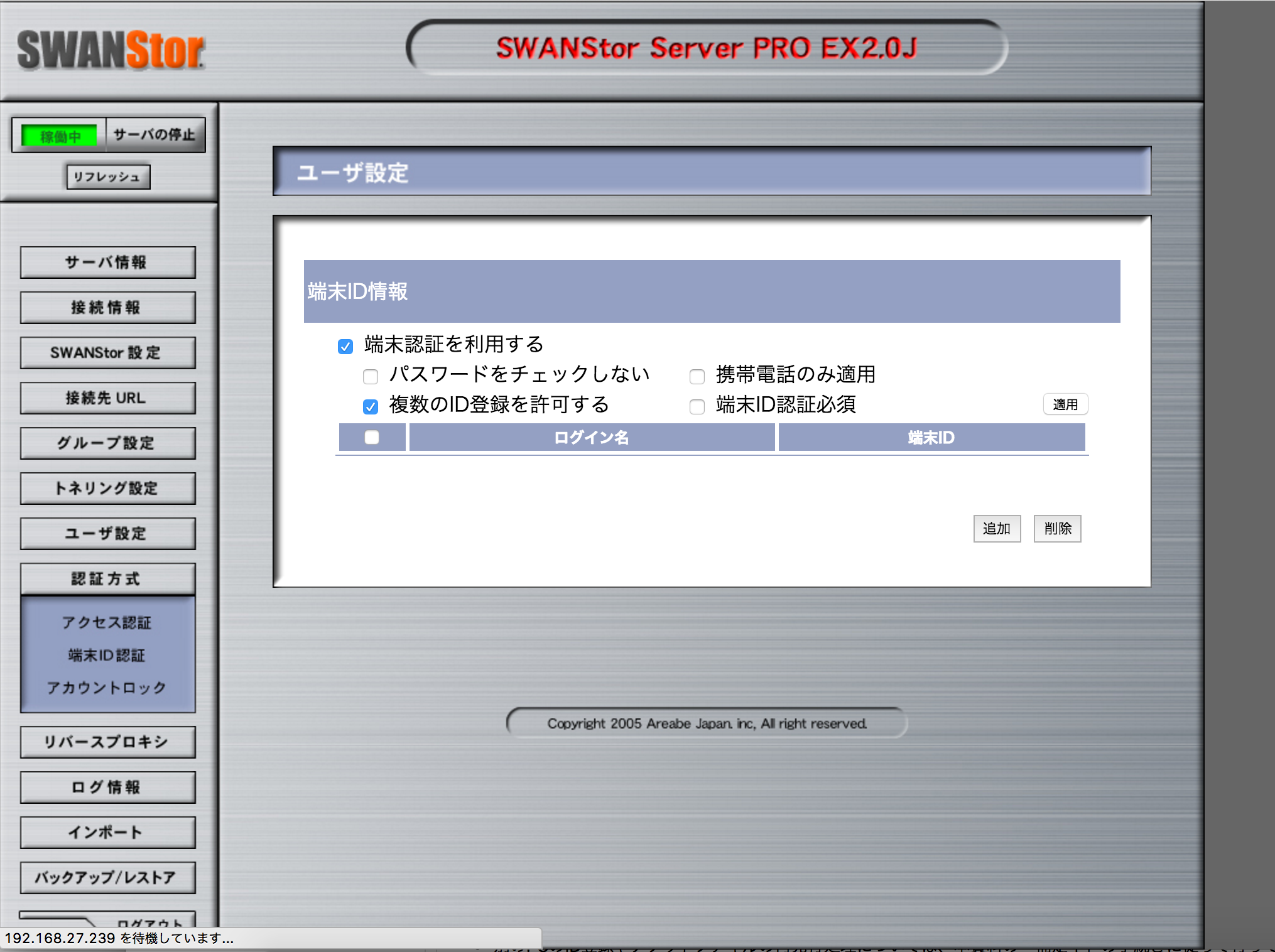
2)グループ設定は規程の「default」グループの他に、
①「ID登録グループ」
②「アクセスグループ」
③「管理者グループ(チケット発行)」
の3種類を作ります。
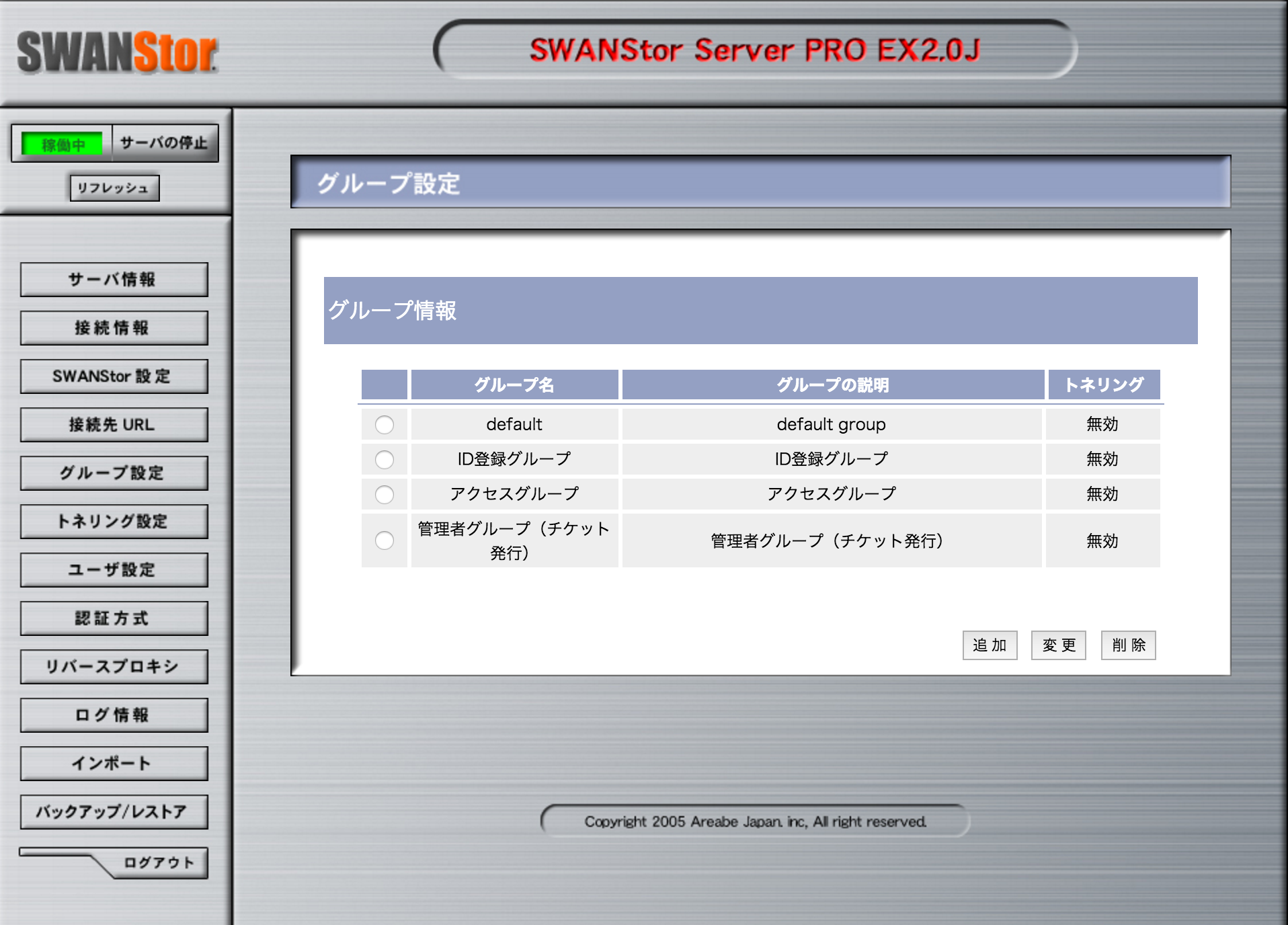
2-1)「ID登録グループ」はチケットの書き込みだけができるようにします。スマートフォンやフィーチャフォンでのアクセスではURLなどが表示されないようにします。そのために以下の画面のような設定にしておきます。
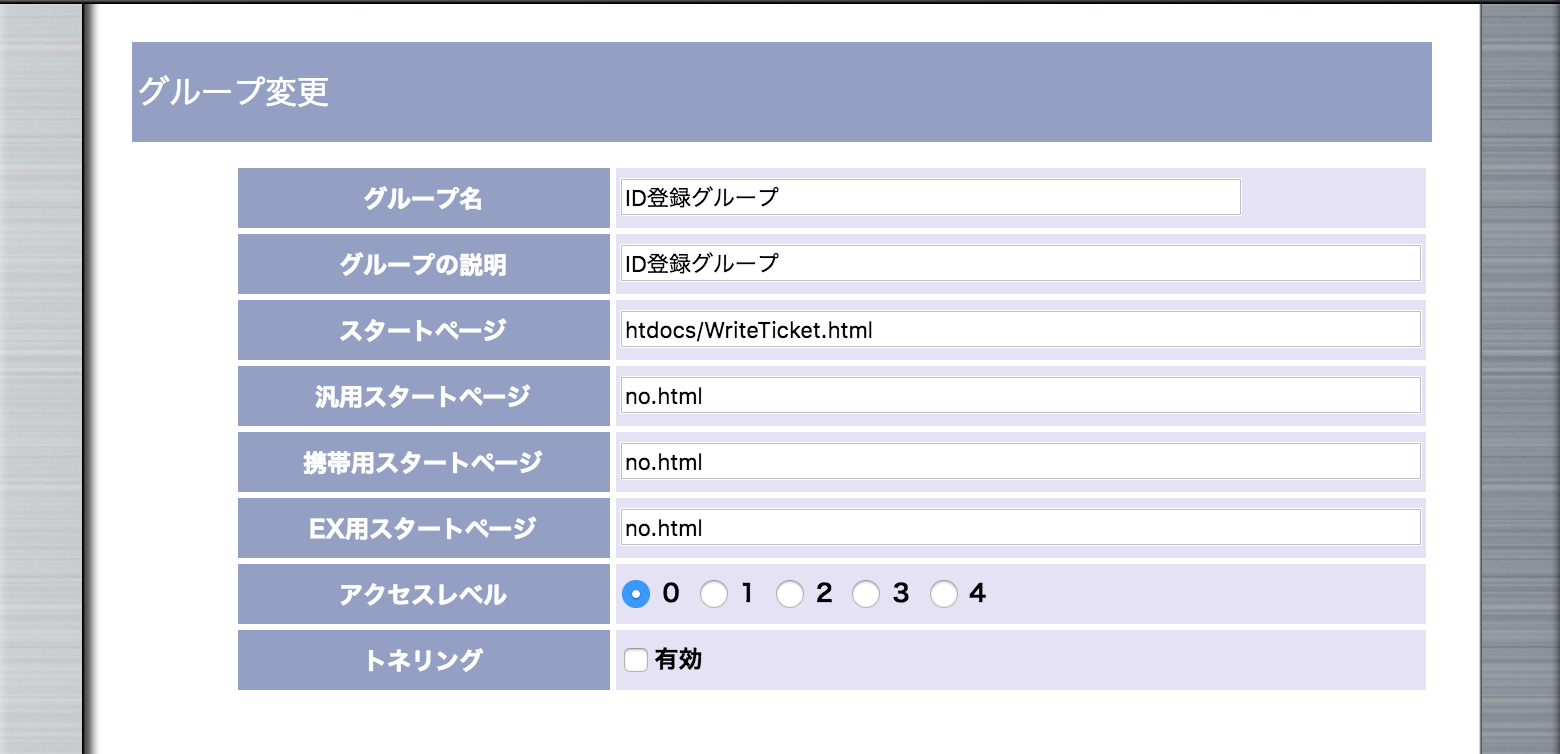
この中で、スタートページはhtdocs/WriteTicket.htmlにします。その他はダミーです。
また、ご利用のSWANStorサーバのuserinfo/htdocsにWriteTicket.htmlとTicketWrite.cabがあることをご確認ください。WriteTicket.htmlファイルは運用方法に応じてSWANPassportBizパッケージのcase2のWriteTicket-case2.html(一台のみ登録)またはWriteTicket-case3.html(複数台を許容)をご利用ください。
2-2)「ID登録グループ」で作成したチケットはご利用のサーバへ接続するように、WriteTicket.htmlファイルの32行目当たりのyour serverのところがご利用のSWANStor サーバ名であることを確認します。
var serverName = “your server”;
2-3)「アクセスグループ」は複数あり得ます。ID登録後、通常アクセスされるグループとなります。例では一つだけ作成しています。
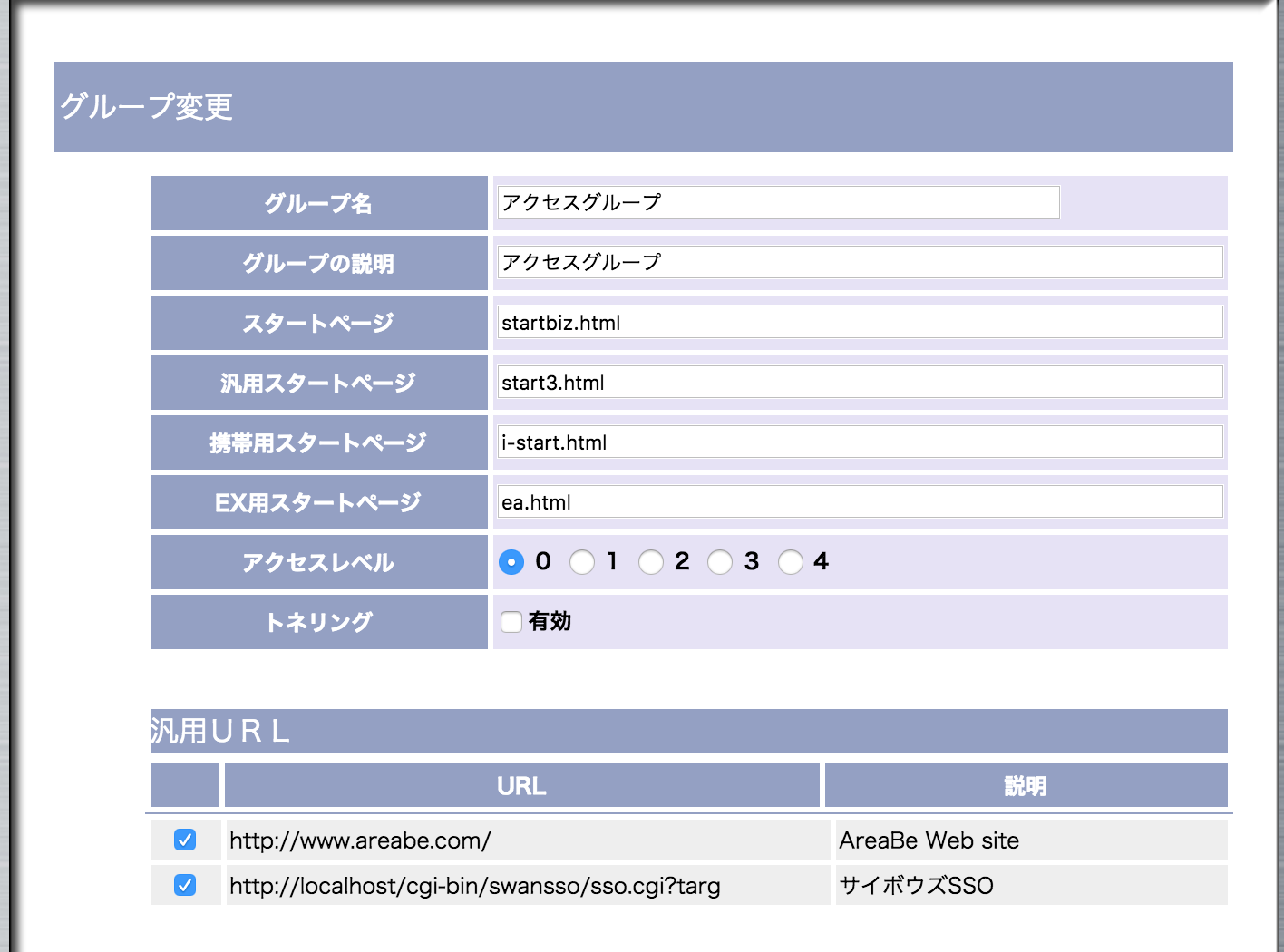
ここで、スタートページはstartbiz.htmlあるいはstartbiza.html(弊社からの指示のあった場合)を指定します。
トネリングをご利用の場合には、EX用スタートページはeabiz.htmlを指定します。
2-4)「管理者グループ(チケット発行)」はご利用ユーザが2台目のPCのID登録(チケット発行)を行う場合、あるいはIDの再登録(チケットの再発行)を行う場合に使用します。アクセスするとチケット発行画面が表示されます。
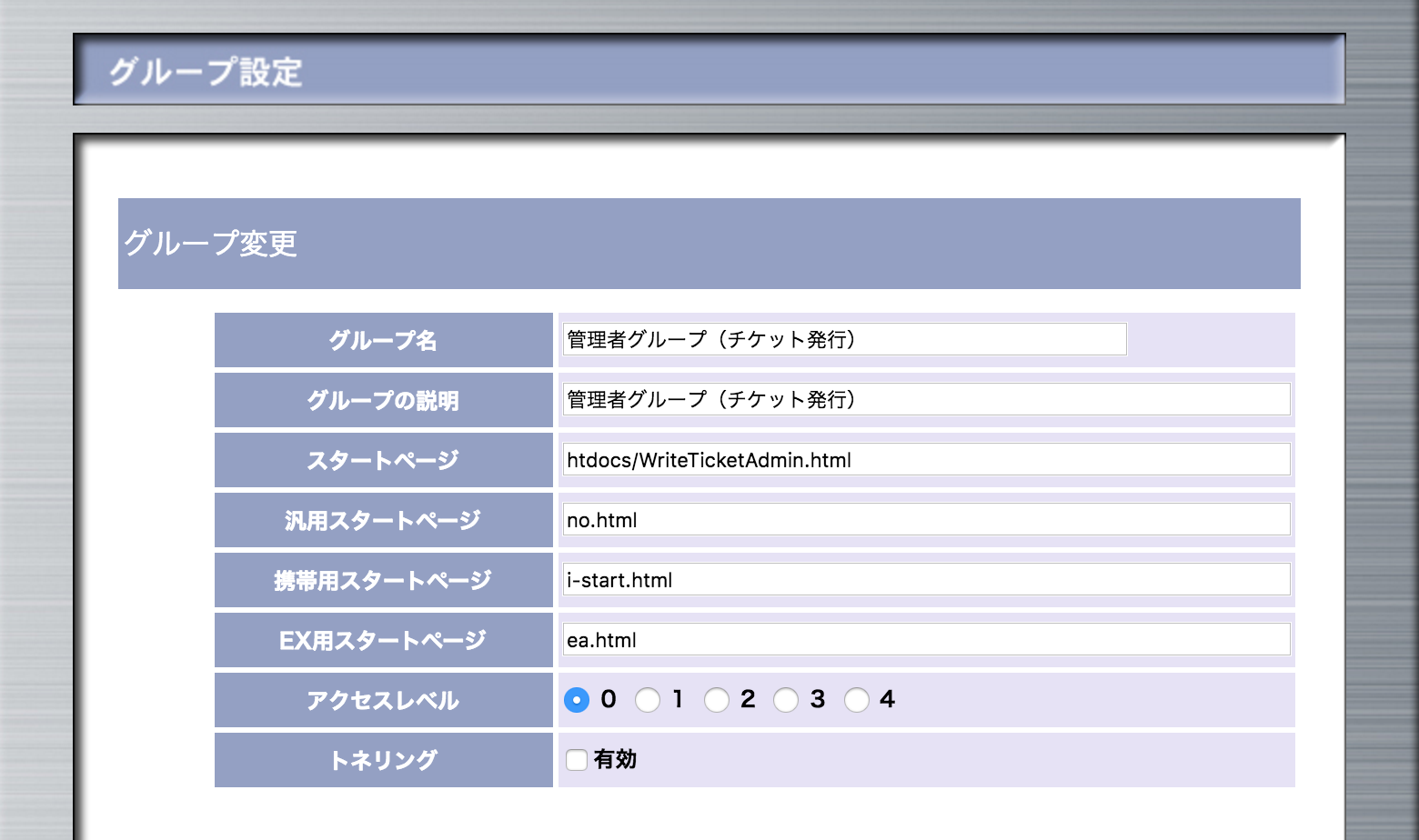
この中で、スタートページはhtdocs/WriteTicketAdmin.htmlにします。
また、ご利用のSWANStorサーバのuserinfo/htdocsにWriteTicketAdmin.htmlがあることをご確認ください。また、WriteTicketAdmin.html 内のvar serverName=の設定が2?2)のようにご利用のSWANStorサーバ名になっていることをご確認ください。
2 SWANStorの運用について
1)各ユーザの最初の設定は「ID登録グループ」に所属させます。ユーザ様は与えられたSWANStorのアカウント情報を使ってチケットを生成し、端末IDを登録します。
「ID登録グループ」のユーザはSWANStorにアクセスしてもチケットの発行しかできません。従って、フィーチャフォンやスマートフォンでアクセスしても、正しく表示はできません。それぞれの端末IDの登録は可能です。
2)PCの端末IDを登録できたユーザ様のアカウントは「ID登録グループ」から「アクセスグループ」へ、管理者による手動で変更します。
3)各ユーザのID登録について、一旦IDが登録されたユーザ(端末によらず)がSWANStorにログインするためには、登録されたIDを通知する必要があります。従って、
- IDの登録は最初にPCから行ってください。最初にタブレットや携帯からIDを登録してしまうと、PCのID登録はできなくなってしまいます。
- 別のPCのID登録やチケットファイルの再発行処理については、本資料の「補足1」の手続きに従って行ってください。
3 SWANStorへのアクセスについて
1)PCアクセスの場合:
SWANStorへのログインは
https://ex.swanstor.com/bizidx/
から行います。
端末IDが登録されていない(Bizチケットが発行されていない)場合、通常のログイン画面が表示されます。
2)IOS/Android端末の場合:
専用アプリ「SWANAccess」を利用します。
IOS端末の場合、アプリはAppストアから入手できます。Appストアで”SWANAccess”で検索してください。また、弊社のWebサイトからリンクをたどることもできます。
https://www.areabe.com/download/index.html?p-flg=d…
Android端末の場合、アプリはGoogle Playから入手できます。Google Playで”SWANAccess” で検索してください。
3)フィーチャフォンのID登録およびID利用によるログインは、弊社サイト
https://ex.swanstor.com/kt
から行ってください。
4 チケットの再発行処理について
ユーザ様は最初にスマートフォンでご利用を始め、その後PCでアクセスするようにしたい場合、別のPCでのアクセスも行いたい場合など、既にアクセスユーザ様と幾つかの端末IDが紐付いている環境では、2項のステップは利用できません。そうした場合に備えて、管理者によるチケットの発行・再発行の手順を用意します。
再発行手順は以下の通りです。
1)管理者様はユーザ様からのPCの追加登録の要請を受けて、「管理者サイト(チケット発行)」グループのアカウントを使ってSWANStorにログインします。
2)チケット発行サイトが表示されるので、それぞれの項目に入力し、チケットを発行します。サーバ名:デフォルトでご利用のサーバ名が入っていますが、必要に応じて変更します
ユーザ名:追加登録要求のあったユーザ様のユーザ名を入力します
パスワード:追加登録要求のあったユーザ様のパスワードを入力します
3)発行されたチケットは、次の場所にneedtoactivate.ticketというファイルで作成されます。
C:\User\[管理者様のユーザ名]\ AppData\LocalLow
このファイルをユーザ様に送ります。
4)上記ファイルを受け取ったユーザ様は、このファイルをそのままのファイル名でC:\直下にコピーします。
5)ユーザ様は、次のURLにアクセスして、チケットをアクティベートします。
https://ex.swanstor.com/bizidx/Activate.html
6)その後の運用は3項に従います。
以上です
